De afgelopen jaren heeft er een belangrijke verschuiving plaatsgevonden in de manier waarop we werken. We omarmen steeds meer de flexibiliteit om te werken waar we maar willen. 💻
Een hybride werkcultuur betekent echter dat teams overal vandaan effectief moeten kunnen samenwerken. Ze moeten ook beoordelings- en goedkeuringsprocessen stroomlijnen en accountability bijhouden.
Teams op afstand moeten ook samen kunnen komen in virtuele vergaderingen voor productieve ideeën en brainstormsessies.
Het antwoord?
Asynchrone communicatietools. Er zijn tegenwoordig veel opties beschikbaar, maar het kiezen van de juiste tools voor uw technische stapel kan lastig zijn, vooral door de grote verscheidenheid aan functies, integraties en abonnementsprijzen. De voordelen van asynchrone communicatie maken het echter de moeite waard.
Om het je gemakkelijker te maken, hebben mijn team en ik een aantal van de beste tools voor asynchrone communicatie uitgebreid onderzocht en getest om hun functies beter te begrijpen.
Als je asynchrone communicatietools wilt toevoegen aan je productiviteit, lees dan verder om meer te weten te komen over de beste opties. 👇
Wat moet je zoeken in een asynchrone communicatietool?
De juiste asynchrone communicatietools kunnen externe medewerkers helpen om naadloos samen te werken, zelfs als ze zich in verschillende tijdzones bevinden. Ze kunnen de productiviteit en efficiëntie van teams verbeteren zonder dat er persoonlijke vergaderingen of telefoongesprekken nodig zijn. Asynchrone communicatieplatforms stellen werknemers in staat om volgens hun eigen schema en in hun eigen tempo te werken, waardoor ze gerichter kunnen werken. Ze zijn ook flexibeler om verschillende communicatiestijlen aan te passen.
Als je een asynchrone communicatietool voor je bedrijf wilt kiezen, zijn hier enkele functies waar je op moet letten.
- Documentsamenwerking: Het moet zowel realtime als asynchrone bewerking van essentiële documenten mogelijk maken, zodat teams zonder conflicten kunnen samenwerken
- Taakbeheer: De tool die u kiest moet u helpen bij het maken en toewijzen van taken met deadlines, zodat er een duidelijke verantwoording en zichtbaarheid is in wat er gedaan moet worden
- Deel bestanden: Kies een oplossing waarmee teams gemakkelijk bestanden en documenten kunnen delen, zodat werknemers gemakkelijk toegang hebben tot belangrijke informatie
- Commentaar en feedback: De software moet teams in staat stellen opmerkingen en beoordelingen op Taken achter te laten, zodat er geen constante vergaderingen nodig zijn om wijzigingen te bespreken
- Aanpasbare dashboards: De ideale async communicatietool geeft ook inzicht in metrics die voor jou van belang zijn, zodat je weet hoe een project en gerelateerde taken vorderen
Na veel experimenteren en onderzoek met mijn team, heb ik een lijst samengesteld van de beste asynchrone communicatietools op de markt. Ik neem de functies, prijzen, voor- en nadelen van elke tool met je door, zodat je een diepgaand inzicht krijgt en een weloverwogen beslissing kunt nemen bij het kiezen van een tool voor jouw team.
Lees meer: Hoe asynchroon werk samenwerking verandert
1. ClickUp (het beste voor asynchrone communicatie, samenwerking en projectmanagement)
Als u op zoek bent naar een alles-in-één tool voor asynchrone communicatie en projectmanagement, dan is ClickUp uw beste keuze. ClickUp helpt teams op afstand projecten en taken te organiseren en toe te wijzen.
Mijn team en ik gebruiken ClickUp's weergave van chatten om contact op te nemen met teamleden, ClickUp Clips om asynchroon te werken, ClickUp Documenten voor samenwerking op het gebied van content, Redactie voor het delen en beoordelen van mediabestanden, en ClickUp Whiteboards voor externe abonnementen, brainstormsessies en vergaderingen. Het platform biedt uitstekende functies voor samenwerking, werken op afstand en taakbeheer en is bovendien eenvoudig en superintuïtief in gebruik.
We kunnen nauwkeurige communicatieprotocollen opstellen voor teams die samenwerken in verschillende tijdzones. Dit helpt teams op afstand te synchroniseren door ervoor te zorgen dat iedereen op dezelfde pagina zit bij het delen van informatie, het oplossen van problemen en het doorgeven van wijzigingen.
Communicatieprotocollen kunnen worden ingesteld voor het soort kanaal dat moet worden gebruikt en de frequentie van vergaderingen. In het voorbeeld kunnen we officiële updates, aankondigingen en rapporten e-mailen, waardoor een doorlooptijd van 24 uur mogelijk is.
De ClickUp Matrix sjabloon voor teamcommunicatie en vergaderingen is erg handig voor het maken en beheren van een productief communicatie abonnement voor ons team.
/cta/ https://clickup.com/blog/wp-content/uploads/2024/07/image-532.png ClickUp's Matrix sjabloon voor teamcommunicatie en vergaderingen https://app.clickup.com/signup?template=t-240073018&department=operations Dit sjabloon downloaden /cta/
Met de weergave Meeting Schedule in deze sjabloon kunnen we vergaderingen abonneren, terwijl de weergave Meeting Status informatie geeft over de status van onze geplande check-ins. Dit helpt ons bij het opstellen van een effectieve tijdlijn voor communicatie en vergaderingen voor ons team.
ClickUp Whiteboards stelt onze teams op afstand ook in staat om ideeën te genereren en onderwerpen visueel uit te leggen. We kunnen gedachten schetsen, workflows in kaart brengen en ideeën met elkaar verbinden, waardoor elke brainstormsessie vruchtbaar en impactvol is. Het helpt ons ook om communicatie abonnementen en protocollen te standaardiseren zonder kaders vanaf nul te hoeven creëren.
Als voorbeeld kunnen we gebruik maken van ClickUp's Whiteboard sjabloon voor communicatieplannen om informatie effectief over te brengen aan clients of belanghebbenden.
/cta/ https://clickup.com/blog/wp-content/uploads/2024/07/image-451.png ClickUp Whiteboard sjabloon voor communicatieplan https://app.clickup.com/signup?template=t-205379663&department=pmo Dit sjabloon downloaden /$$$cta/
Dit sjabloon helpt ons bij het definiëren van onze communicatiedoelen, target doelgroep en het juiste medium om onze boodschap over te brengen.
Om ClickUp optimaal te gebruiken voor asynchroon werk, onderzoeken we de belangrijkste functies:
ClickUp beste functies
- Krachtige AI: GebruikClickUp Brein om u te helpen met triviale (maar tijdrovende) taken zoals het samenvatten van aantekeningen van vergaderingen en projectupdates, het opstellen van e-mailantwoorden en het maken van sjablonen. Je kunt deze handige functie zelfs gebruiken om direct antwoord te krijgen op je werkgerelateerde vragen. Het AI-algoritme sorteert je werkruimte en haalt relevante informatie uit je taken, documenten en chats om je query's te beantwoorden

Kritieke project- en prestatiecijfers bijhouden met aanpasbare ClickUp Dashboards
- Werk gemakkelijk toewijzen: GebruikClickUp Taken om actiepunten voor elk project toe te wijzen aan leden van uw team. Voeg deadlines, taakbeschrijvingen, prioriteitsniveaus en statussen van taken toe om de voortgang van het werk van uw team bij te houden
- Samenwerken aan documentatie: Verzamel informatie in netjes opgemaakte documenten met behulp vanClickUp Documenten. Nodig leden van het team uit om samen te werken en het document in realtime te bewerken. Creëer één enkele bron van waarheid voor kritieke updates om misverstanden en miscommunicatie te voorkomen
- Deel updates via chatten: Deel updates, werk samen en stroomlijn teamcommunicatie met de ClickUp Weergave chatten. Stel teamleden in staat om te schakelen tussen asynchrone communicatie en realtime gesprekken wanneer het hen uitkomt
- Concepten duidelijk uitleggen: Leg elk concept duidelijk uit door uw scherm op te nemen met behulp vanClickUp Clips. Maak clips voor elk gesprek en voeg ze toe aan de ClickUp Hub zodat u en uw team ze later kunnen openen
ClickUp limieten
- Er is een kleine leercurve in het uitzoeken en instellen van aanpassingen voor functies
ClickUp prijzen
- Free Forever: Gratis voor altijd
- Onbeperkt: $7/maand per gebruiker
- Business: $12/maand per gebruiker
- Enterprise: Neem contact op voor prijzen
- ClickUp Brain: Voeg toe aan elk betaald abonnement voor $7 per persoon per maand
ClickUp beoordelingen en recensies
- G2: 4.7/5 (9.000+ beoordelingen)
- Capterra: 4.6/5 (4.000+ beoordelingen)
tip: gebruik sjablonen voor communicatieplannen om een proces in te stellen en de communicatiedoelstellingen voor interne en externe belanghebbenden te schetsen_.
2. Slack (het beste voor teamcommunicatie)

via Slack Slack is een asynchroon communicatieplatform in de cloud. Het kan geïnstalleerd worden op je telefoon of desktop en is een handig hulpmiddel voor instant messages en het coördineren van snelle discussies. Om gerichte gesprekken mogelijk te maken, kun je ook speciale kanalen aanmaken voor specifieke projecten of afdelingen.
Dankzij de integratie van Slack met ClickUp kun je Taken creëren vanuit kanalen of rechtstreekse berichten en kanaalspecifieke synchronisaties instellen om ervoor te zorgen dat alle belanghebbenden updates in realtime zien. Bovendien kun je met de Zoom app voor Slack vergaderingen bijwonen en beheren vanuit Slack.
Hoewel ik het ermee eens ben dat Slack's software voor teamsamenwerking is een geweldige optie voor real-time communicatie en teams op afstand, maar het platform mist functies voor diepgaand projectmanagement op afstand.
Slack beste functies
- Teams chatten: Begin één-op-één gesprekken met teamleden. Communiceer via tekst, spraak of video zonder zorgen over veiligheid of privacy
- Huddles: Nodig leden van je team uit voor snelle discussies met één druk op de knop. Deel documenten of koppelingen tijdens een vergadering. Ze worden automatisch opgeslagen in uw gespreksgeschiedenis zodra het overleg is beëindigd
- Slack Connect: Maak in een oogwenk naadloos verbinding met belanghebbenden en partners buiten uw organisatie, zodat u geen eindeloze threads met e-mails hoeft te versturen
- Clips: Deel contextuele informatie met teams door audio-, video- of schermopnameclips te uploaden naar Slack
- Slack AI: Stel een werkgerelateerde vraag aan de AI van Slack en de AI doorzoekt je Slack ruimte om je relevante antwoorden te geven. Krijg snelle samenvattingen van je gemiste berichten zodat je altijd op de hoogte blijft van de laatste gesprekken
Slack limieten
- Het is lastig en overweldigend om meerdere notificaties te beheren, vooral voor grotere teams of extreem drukke kanalen
- Slack heeft veel opslagruimte nodig op je systeem, en je ontvangt mogelijk geen notificaties als het geheugen van je desktop leeg raakt
Slack prijzen
- Free forever
- Pro: $8.75/maand per gebruiker
- Business+: $15/maand per gebruiker
- Enterprise Grid: Aangepaste prijzen
- Slack AI: Toevoegen aan elk betaald abonnement voor $10 per persoon per maand
Slack beoordelingen en recensies
- G2: 4.5/5 (30.000+ beoordelingen)
- Capterra: 4.7/5 (20.000+ beoordelingen)
💡Pro Tip: Choose the right vergadering cadans - dagelijkse vergaderingen, wekelijkse vergaderingen, tweewekelijkse vergaderingen of een ander format om te bepalen wat de beste manier is om bij te praten met je teams op afstand.
3. Loom (het beste voor schermopname en bewerking van video)
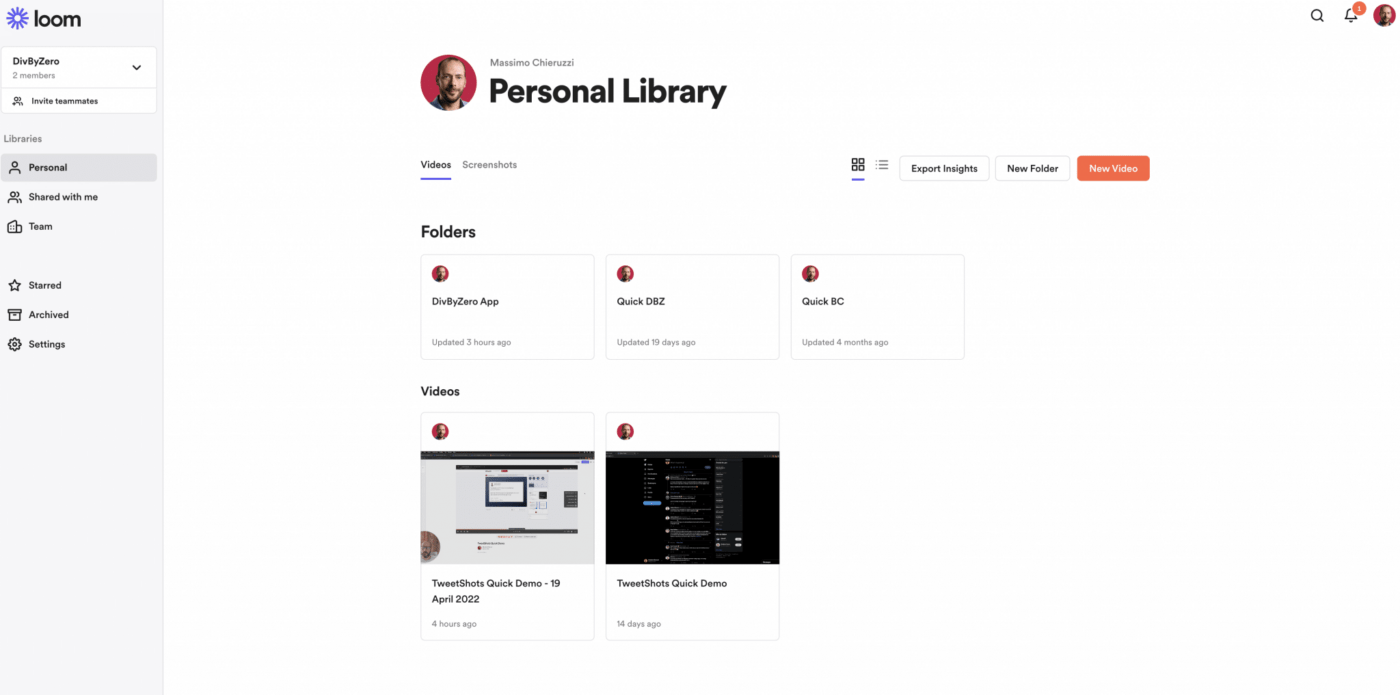
via Loom Loom is een van de populairste schermopnametools op de markt. Teams kunnen hiermee hun scherm, webcam en stem opnemen terwijl ze concepten en processen op hun scherm uitleggen. Zodra de opname klaar is, wordt er een link gegenereerd die gebruikers met iedereen kunnen delen. Kijkers kunnen ook feedback en commentaar direct op de video achterlaten.
Loom kan echter niet het enige hulpmiddel zijn in uw asynchrone communicatiearsenaal, omdat het niet kan worden gebruikt voor real-time samenwerking en synchrone communicatie.
Loom beste functies
- Tekengereedschappen: Markeer muisklikken en teken op je scherm om informatie duidelijk en effectief om te zetten
- Uitgebreide reacties: Laat kijkers reageren op je video met emoji's
- Oproep tot actie: Neem koppelingen naar belangrijke onderdelen op in je video, zodat kijkers ernaar kunnen verwijzen als ze meer informatie nodig hebben
- Inzichten in betrokkenheid:Krijg inzicht in wie je video's heeft bekeken en hoe lang en weergave van het aantal klikken op je CTA's
- Loom AI: Verbeter je video automatisch en zet je script om in een gemakkelijk te lezen document. Automatisch gegenereerde berichten die je samen met je video's kunt delen om kijkers voldoende context te bieden voor de discussie
Loom limieten
- Gebruikers hebben gerapporteerd dat de desktop-app vaak crasht
- De desktop-app en de extensie voor Chrome van Loom hebben geen gespiegelde functies en het is moeilijk om tussen beide te schakelen
- De interface voor bewerking kan onhandig en onintuïtief zijn
Prijzen Loom
- Starter: Free
- Business: $15/maand per gebruiker
- Enterprise: Neem contact op voor prijzen
- Loom AI: Toevoegen aan elk betaald abonnement voor $4 per persoon per maand
Loom beoordelingen en recensies
- G2: 4.7/5 (2000+ beoordelingen)
- Capterra: 4.7/5 (400+ beoordelingen)
💡Pro Tip: Define etiquette voor virtuele vergaderingen die een specifiek protocol voor uw virtuele vergaderingen voorschrijft. Op deze manier kunt u de toon zetten voor de vergadering, gesprekken in goede banen leiden en ervoor zorgen dat uw vergaderingen vruchtbaar en impactvol zijn._
4. Google Werkruimte (het beste voor veilige communicatie via e-mail en documentbeheer)
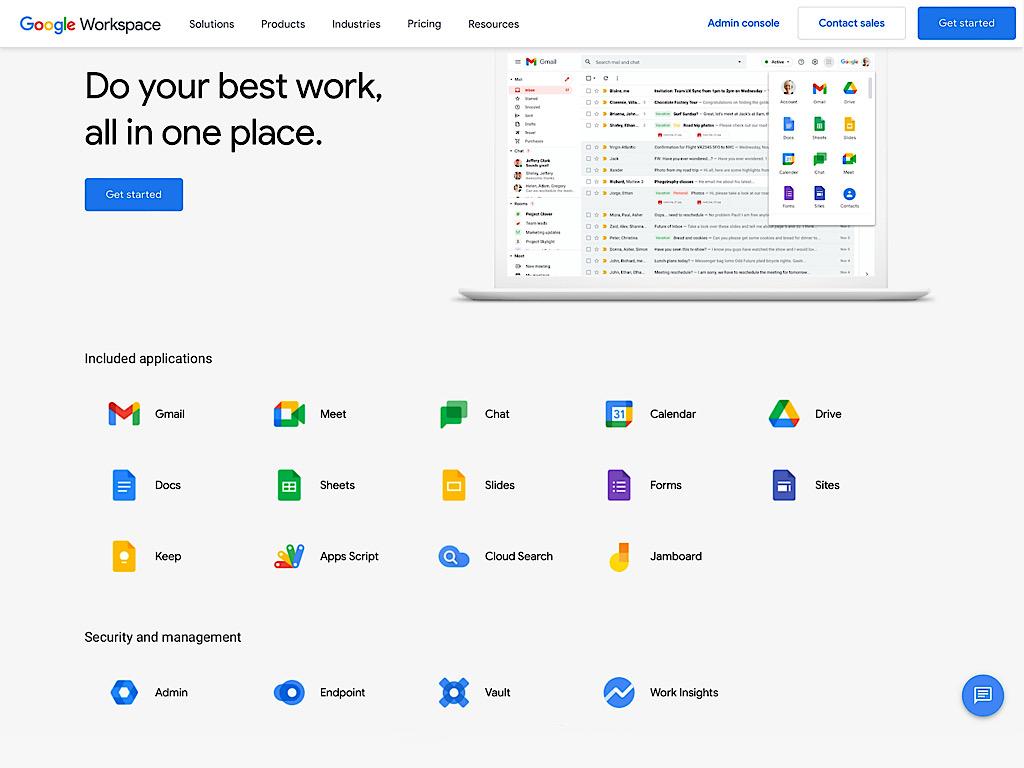
via Google Werkruimte Google Werkruimte, ook bekend als G Suite, biedt een array aan essentiële functies voor asynchrone communicatie en de productiviteit van de leden van het team mogelijk maken.
De cloud-gebaseerde producten zijn toegankelijk vanaf elke locatie en met elk apparaat, waardoor teams hun werkstromen op afstand kunnen stroomlijnen en de productiviteit van hun teamleden wordt verhoogd hybride werkplekcommunicatie supergemakkelijk.
Google Werkruimte beste functies
- Communicatie: Gebruik de robuuste mogelijkheden van Gmail om asynchroon te communiceren met uw teamleden. Beheer en organiseer uw inbox met functies zoals labels, filters en tags
- Realtime samenwerking: Werk samen met uw collega's aan presentaties, documenten en spreadsheets. Bewerk in realtime en laat feedback achter met opmerkingen en @mentions
- Scheduling: Plan vergaderingen moeiteloos met de externe en interne belanghebbenden van uw organisatie in Google Agenda. Coördineer gebeurtenissen, maak afspraken en abonneer projecten zonder dat u zich zorgen hoeft te maken over conflicten in de planning
- Chatten: Initieer snelle discussies met directe berichten op Google Chat. Gebruik chatrooms voor discussies over specifieke onderwerpen of projecten
- Vergaderingen: Praat bij met uw collega's en teamgenoten via video conferencing. Neem sessies van vergaderingen op en deel ze met de belangrijkste leden zodat iedereen op de hoogte blijft van de belangrijkste discussiepunten.
Google Werkruimte limieten
- Documenten, dia's of sheets bewerken op de mobiele applicatie Google Documenten is niet handig
- Hoewel Google Workspace over het algemeen kosteneffectief is, kunnen gebruikers merken dat de kosten geleidelijk oplopen met geavanceerde functies en extra opslagruimte
Prijzen van Google Werkruimte
- Business Starter: $7,20/maand per gebruiker Business Standard: $14,40/maand per gebruiker Business Plus: $21,60/maand per gebruiker
Google Werkruimte beoordelingen en recensies
- G2: 4.6/5 (40.000+ beoordelingen)
- Capterra: 4.7/5 (10.000+ beoordelingen)
5. Miro (Beste voor visueel samenwerken en brainstormen)

via Miro De volgende op deze lijst van asynchrone communicatietools is Miro, een AI-powered werkruimte waarmee teams visueel kunnen samenwerken en snel werk kunnen doen.
De tool biedt een intelligent canvas voor het creëren en organiseren van content, het in kaart brengen van workflows, het toevoegen van aantekeningen en het schetsen van ideeën. Miro's intuïtieve thuiswerk tool ondersteunt asynchroon werk en is toegankelijk vanaf elk apparaat met een internetverbinding.
Miro beste functies
- Intelligent canvas: Ontgrendel één weergave van het werk van je team in taken, content, documenten en gegevens. Deel het canvas met teamgenoten zodat ze weten waar ze aan moeten werken en informatie effectief kunnen verwerken
- Hulpmiddelen voor het in kaart brengen van klanttrajecten: Ontwerp uitgebreide customer journeys en breng kritische touchpoints in kaart om uitzonderlijke ervaringen voor gebruikers op te bouwen. Maak walkthroughs van het proces door uw Miro-bord op te nemen. Andere medewerkers kunnen terugkeren naar het bord wanneer het hen uitkomt en naar deze opnames verwijzen voor context
- Wireframetoolkit: Maak wireframes voor uw nieuwste mobiele applicatie of website met de wireframetool van Miro
- Miro AI: Maak diagrammen, grafieken en wireframes in een handomdraai door AI te gebruiken om ideeën te genereren. Vat rapporten samen, maak uitgebreide project-updates en krijg feedback over uw strategie met behulp van Miro's kunstmatige intelligentie
- Enterprise guard: Voeg een laag veiligheid toe om content in Miro te beheren. Dit is vooral van toepassing op grote bedrijven en ondernemingen
Beperkingen van Miro
- De website reageert soms niet, vooral bij grotere borden
- Ontwerpers worstelen vaak met het vinden van de juiste vormen en afbeeldingen tijdens het ontwerpen van user journeys, processen en wireframes
Miro prijzen
- Free forever
- Starter: $10/maand per gebruiker
- Business: $20/maand per gebruiker
- Enterprise: Neem contact op voor prijzen
Miro beoordelingen en recensies
- G2: 4.8/5 (6.000+ beoordelingen)
- Capterra: 4.7/5 (1.000+ beoordelingen)
Lees meer: Hoe async videocommunicatie gebruiken om werken op afstand te verbeteren
6. Jira (het beste voor agile projectmanagement en het bijhouden van softwareontwikkeling)

via Atlassian JIRA Jira is een software voor het bijhouden van problemen en projecten met functies die samenwerking in teams mogelijk maken.
Het platform heeft ook functies voor het organiseren en bijhouden van taken, het beheren van verzoeken en het bewaken van de voortgang van verschillende projecten.
Maar zonder functies als whiteboards, werkruimten om samen te werken en chats, kan het zijn dat je team tussen meerdere applicaties moet schakelen om het werk gedaan te krijgen.
Jira beste functies
- Projectborden: Beheer de taken van je team op een projectboard. Zie wie waarvoor verantwoordelijk is en bijhoud de voortgang van elke taak in de verschillende fasen van uw projectworkflow
- Afhankelijkheidsbeheer: Houd bij welke taken afhankelijkheid hebben, zodat ze kunnen worden geprioriteerd en voltooid voordat ze een blokker worden voor andere activiteiten
- Doelen bijhouden: Identificeer doelen van projecten en meet eenvoudig de voortgang. Deel doelen met belanghebbenden zodat iedereen op dezelfde pagina staat met wat er bereikt moet worden
- Dashboards: Bekijk in vogelvlucht de statistieken die er het meest toe doen met behulp van aanpasbare dashboards
- Kalender: Bekijk aankomende taken, deadlines en kritieke activiteiten met de kalender weergave. Coördineer uw werk, blijf georganiseerd en houd tijdlijnen bij, zelfs zonder constante realtime interacties
Jira limieten
- De interface is niet erg intuïtief en sommige gebruikers rapporteren dat het erg ingewikkeld is om te gebruiken
- De klantenservice reageert soms niet
- Integratie met applicaties van derden is niet eenvoudig
Jira prijzen
- Free Forever: gratis
- Standaard: $7.16/maand per gebruiker
- Premium: $12,48/maand per gebruiker
- Enterprise: Neem contact op voor prijzen
Jira beoordelingen en recensies
- G2: 4.3/5 (5.000+ beoordelingen)
- Capterra: 4.4/5 (10.000+ beoordelingen)
7. Trello (het beste voor visueel Taakbeheer)

via Trello Trello is een Kanban-stijl taken- en projectmanagement platform waarmee je je werk kunt organiseren en projecten kunt beheren vanaf één locatie.
Het platform is een geweldige thuiswerk tool voor teams op afstand omdat het samenwerking mogelijk maakt met behulp van gedeelde borden en kaarten. Leden van het team kunnen opmerkingen en feedback achterlaten op verschillende items en beschrijvingen van taken toevoegen, waardoor het gemakkelijker wordt om asynchroon te communiceren.
Trello beste functies
- Visualisatie: Geef verschillende soorten taken en activiteiten in een project weer op één gebruiksvriendelijk Taakbord
- Taakbeheer: Taken organiseren in meerdere lijsten om de verschillende fasen van een project weer te geven. Groepeer taken onder 'Te doen', 'Lopende werkzaamheden' of 'In beoordeling' of maak aangepaste werkstromen die zijn afgestemd op de behoeften en voorkeuren van uw team
- Checklists: Verdeel complexe Taken in kleinere, beheersbare subtaken. Vink elke Taak af zodra je hem Voltooid hebt, zodat er niets tussenkomt
- Het bijhouden van de voortgang: Houd al uw taken bij langs een flexibele tijdlijn zodat uw team altijd weet waar ze nu aan moeten werken
- Automatisering: Configureer Trello's ingebouwde automatisering om triviale Taken af te handelen zodat jij je kunt concentreren op wat echt belangrijk is
Trello beperkingen
- Eenmaal aangemaakte kaarten kunnen niet worden verwijderd. Ze kunnen alleen worden gearchiveerd.
- Aanpassingen zijn zeer beperkt voor Trello boards
- Zoeken naar specifieke kaarten of taken kan moeilijk zijn
Trello prijzen
- Free forever: gratis
- Standaard: $6/maand per gebruiker
- Premium: $12,50/maand per gebruiker
- Enterprise: Neem contact op voor prijzen
Meer lezen: Trello vs. ClickUp: Welke tool voor projectmanagement werkt het beste in 2024?
8. GitHub (Beste voor het gezamenlijk hosten van code)

via HubSpot HubSpot is een suite van producten ontworpen om inbound marketing, klantenservice en verkoop te stroomlijnen. Teams kunnen marketingcampagnes instellen, hun verkooppijplijn beheren en repetitieve taken automatiseren vanaf één platform.
HubSpot is voornamelijk een klantenservice- en CRM-platform, wat betekent dat het niet geschikt is voor complex projectmanagement en samenwerking tussen teams.
HubSpot beste functies
- Automatisering van marketing: Automatiseer processen zoals lead-nurturing, e-mailopvolging en klantsegmentering om actief contact te leggen met prospects en klanten
- Beheer sociale media: Plan socialemediaposts op meerdere platforms en monitor hoe uw publiek omgaat met uw content
- Contactbeheer: Organiseer en beheer uw leadinformatie en hun interactiegeschiedenis op één locatie
- Ticketing systeem: Zet inkomende query's om in tickets en wijs ze toe aan uw klantenservice medewerkers
- Vergaderingen plannen: Vereenvoudig het plannen voor prospects door een kalenderkoppeling te delen zodat ze vergaderingen direct kunnen boeken
- Chatbots:Ondersteun uw klanten 24 uur per dag en geef direct antwoord op query's van klanten. Stel autoresponders in om klanten te laten weten wanneer agenten bezet of niet beschikbaar zijn
HubSpot limieten
- Sommige gebruikers hebben het gevoel dat er een beperking is op het gebied van privacy, omdat er een uitgebreide configuratie nodig is om de toegangscontrole en toestemming te beperken
- Ticketorganisatie kan overweldigend worden en query's kunnen vaak verloren gaan als er te veel open tickets zijn
HubSpot Prijzen
- Gratis
- Starter: $20/maand per gebruiker
- Professioneel: $50/maand per gebruiker
- Enterprise: $75/maand per gebruiker
HubSpot beoordelingen en reviews
- G2: 4.4/5 (11.000+ beoordelingen)
- Capterra: 4.5/5 (5.000+ beoordelingen)
10. Figma (Beste voor het gezamenlijk ontwerpen van interfaces)

via Figma Figma is een interfaceontwerptool die wordt gebruikt door ontwerp- en ontwikkelingsteams om prototypes van websites, mobiele apps en productinterfaces te maken.
Gebruikers kunnen een Figma-bestand delen met meerdere leden van het team om samen te werken en ontwerpmockups op schaal te verfijnen. Eenmaal gefinaliseerd, kunnen ontwerpen eenvoudig worden omgezet in code met behulp van workflows die speciaal zijn gebouwd voor ontwikkelaars.
Figma beste functies
- Ontwerpen: Bouw realistische prototypes van gebruikersinterfaces met behulp van uitgebreide ontwerptools
- Samenwerken: Stel uw teams in staat om samen te werken aan ontwerpen, betere producten te bouwen en feedback achter te laten op het interactieve whiteboard FigJam
- Ontwikkeling: Zet ideeën om in testbare prototypes met behulp van krachtige functies voor ontwikkelaars
- Kunstmatige intelligentie: Zet statische ontwerp mockups om in interactieve elementen met behulp van Figma's AI. Genereer relevante content die in uw prototype past en visualiseer complexe concepten met eenvoudige diagrammen
- Interactieve presentaties: Co-creëer presentaties met je team leden om ideeën en concepten te illustreren met sjablonen, thema's en AI-schrijffuncties
Figma limieten
- Figma kan enige tijd nodig hebben om te laden op browsers, vooral voor complexe ontwerpen met uitgebreide elementen
- De extra functies in hogere abonnementen rechtvaardigen niet altijd de hogere kosten
- Het is moeilijk om prototypes weer te geven op Figma's mobiele applicatie
Figma prijzen
- Gratis
- Professionele teams: $15/maand per gebruiker
- Organisatie: $45/maand per gebruiker
- Enterprise: $75/maand per gebruiker
Figma beoordelingen en recensies
- G2: 4.7/5 (1.000+ beoordelingen)
- Capterra: 4.7/5 (700+ beoordelingen)
Beheer asynchrone communicatie met ClickUp
Nu steeds meer bedrijven overschakelen op werken op afstand, is een mix van synchrone en asynchrone communicatietools belangrijk om werknemers in verschillende tijdzones en op verschillende geografische locaties van dienst te kunnen zijn.
Hoewel het lastig kan zijn om te beginnen, kan het gebruik van de juiste asynchrone communicatietools teams helpen om effectief samen te werken aan taken en projecten.
Software voor projectmanagement zoals ClickUp is de perfecte aanvulling op uw productiviteitssuite. Met zijn krachtige functies voor het stroomlijnen van communicatie, taakbeheer, bijhouden van voortgang en nog veel meer, is het een van de beste asynchrone communicatie- en samenwerkingstools van dit moment. Ontvang ClickUp gratis vandaag nog en verbeter de efficiëntie van uw teams terwijl uw projecten georganiseerd en op schema blijven.

